Эффективная работа с Руководством пользователя PDFelement
Загрузка PDF в облако на Mac
Wondershare Cloud позволяет пересылать документы между устройствами. Например, вы можете загрузить файл в Wondershare Cloud со своего Mac в офисе, синхронизировать файлы и получить доступ к ним с мобильного телефона дома. С PDFelement для Mac вы сможете беспрепятственно работать с файлами и эффективно управлять своей работой.
1. Поделиться из меню "Файл".
- Перейдите в раздел "Файл" > "Поделиться" > "Wondershare Cloud" в верхнем меню, чтобы загрузить файл на эту платформу.
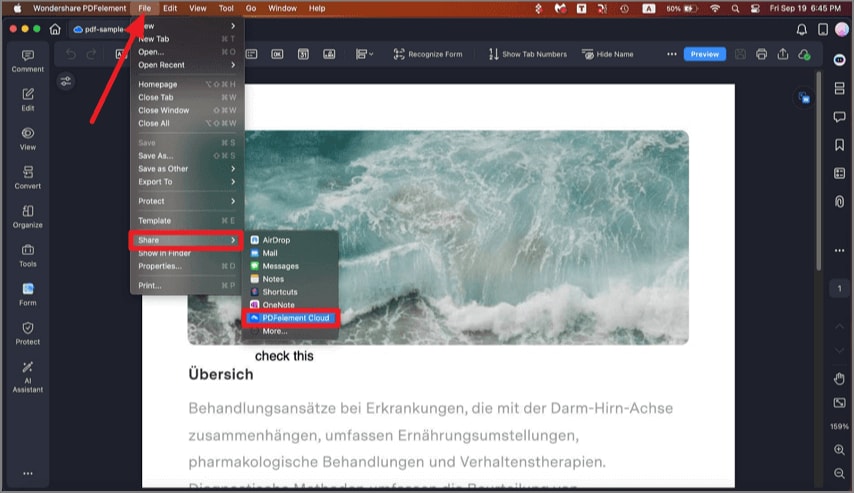
поделиться в облако
- А затем нажмите кнопку "Загрузить" во всплывающем окне.
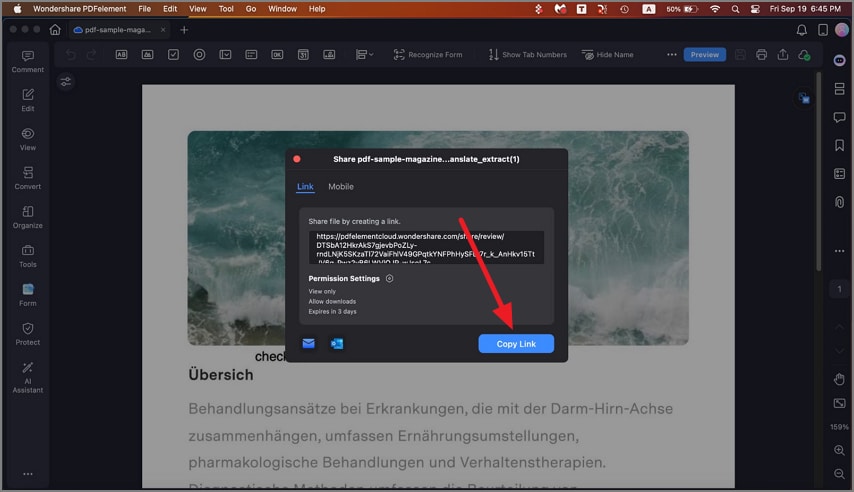
Загрузка файла в общее облако.
- Как только файл будет загружен, нажмите "OK" для завершения.
2. Загрузите PDF в облако с домашней страницы.
- Или вы также можете поделиться PDF документом в Wondershare Cloud на домашней странице. Найдите PDF файл, который вы хотите загрузить в списке последних, нажмите кнопку "..." в правом нижнем углу, и выберите опцию "Загрузить в облако документов".
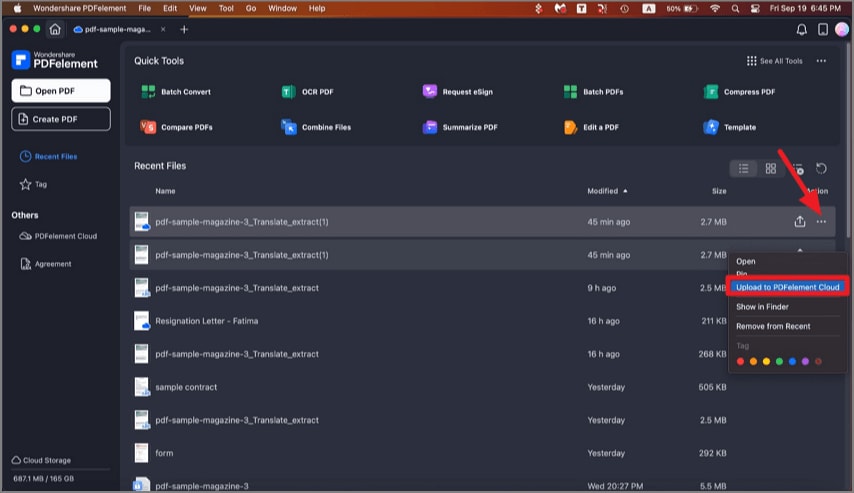
совместное использование домашней страницы в облаке
- Появится список Transfer List, в котором будет отображаться ход загрузки.
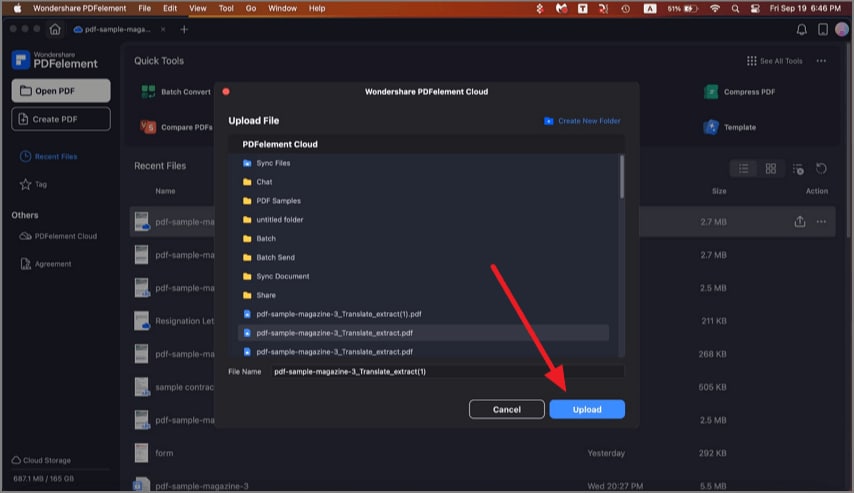
загрузка на домашнюю страницу в облаке
3. Загрузка PDF в облако на вкладке "Облако документов".
- Кроме того, вы можете перейти на вкладку "Облако документов" на домашней странице, чтобы загрузить файлы, нажав кнопку "Загрузить файл", значок "Загрузить" в правом верхнем углу или непосредственно перетащить файл.
- Вы также можете создать новую папку в Облаке и загрузить в нее PDF-файл.
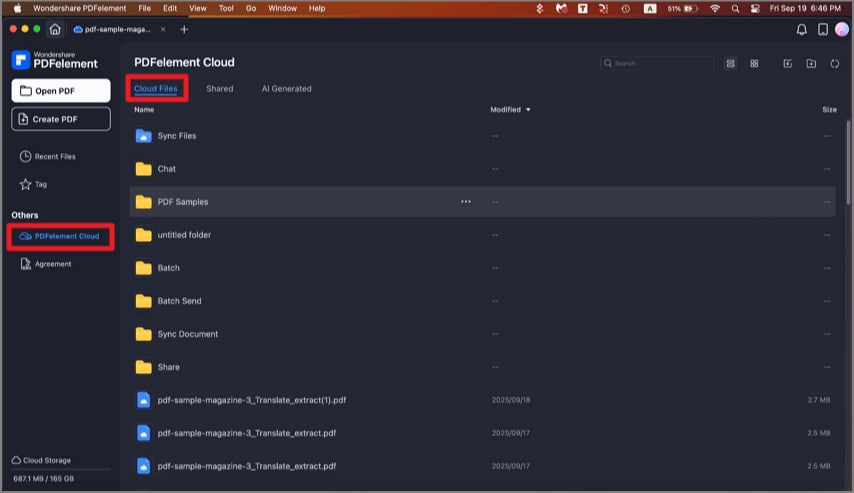
Вы также можете создать новую папку в Облаке и загрузить в нее PDF-файл.
- После загрузки файлов в Wondershare Cloud, вы можете поделиться ими с другими пользователями, создав ссылку на файл. Нажмите кнопку "..." на значке файла и выберите опцию "Поделиться по ссылке" в выпадающем меню. Поделитесь этой ссылкой с другими, и они смогут напрямую открывать общие PDF-файлы в интернет-браузере.
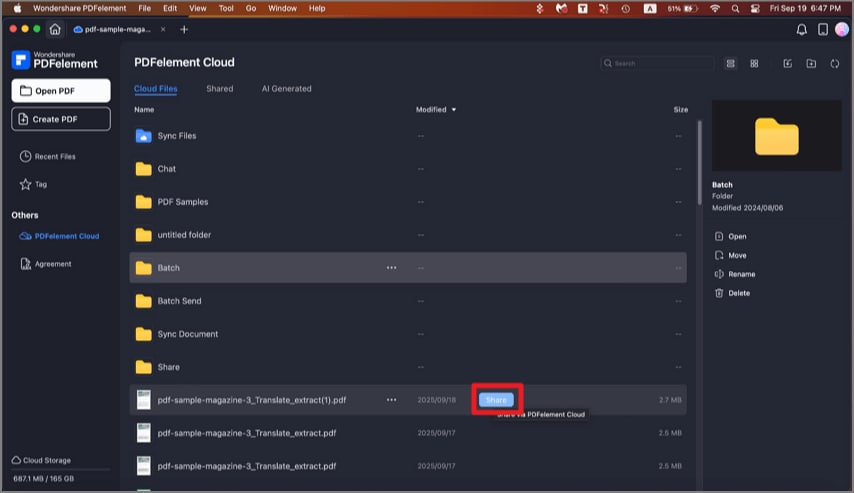
поделиться по ссылке
- При необходимости вы также можете удалить загруженный файл из "Облака".


